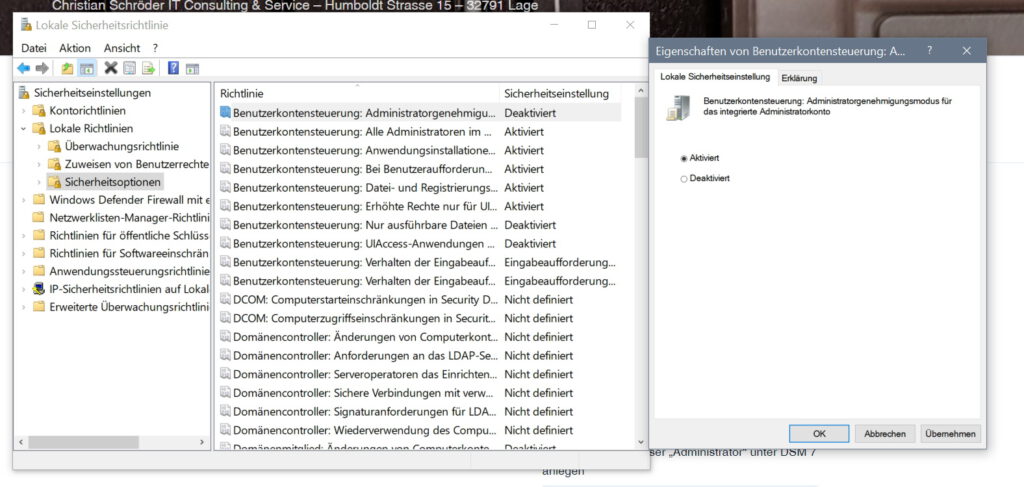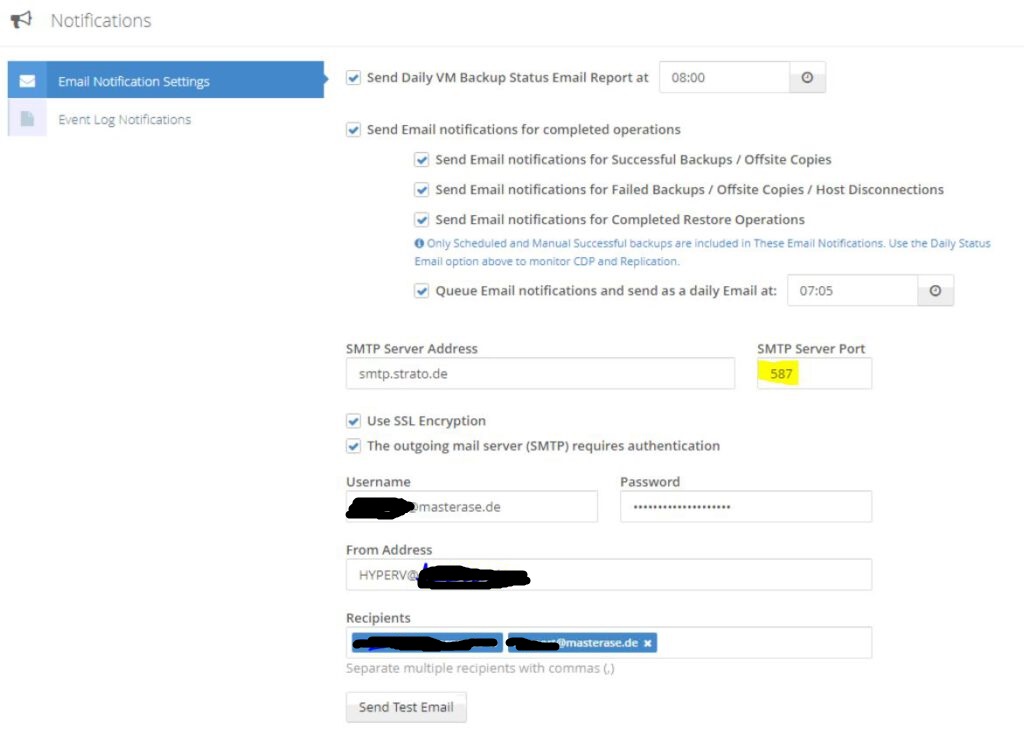Installing the Service Pack for ProLiant (SPP) on Windows Server 2022 with Desktop (UI) Either the command-line deployment explained previously or the following Smart Update process using a browser may be used.
Installation des Service Packs für ProLiant (SPP) auf Windows Server 2022 mit Desktop (UI) Sie können entweder die zuvor erläuterte Befehlszeilenbereitstellung oder den folgenden Smart Update-Prozess über einen Browser verwenden.
1. Schritt
Laden Sie das Service Pack für ProLiant .ISO herunter und mounten Sie es auf dem lokalen System.
2. Schritt
1: Installieren Sie das Zertifikat wie folgt:
a. Navigieren Sie zu E:\packages\assets\certificates und wählen Sie das CA-Sicherheitszertifikat
b. Klicken Sie mit der rechten Maustaste und wählen Sie Öffnen. Klicken Sie erneut auf Öffnen bei der Warnung Datei öffnen – Sicherheit
c. Klicken Sie auf Zertifikat installieren
d. Wählen Sie Lokaler Rechner unter Speicherort und klicken Sie auf Weiter
e. Wählen Sie „Alle Zertifikate im folgenden Speicher ablegen“ und klicken Sie auf Durchsuchen
f. Wählen Sie „Vertrauenswürdige Stammzertifizierungsstellen“ und klicken Sie auf OK.
g. Klicken Sie auf Weiter und dann auf Fertig stellen. Klicken Sie zweimal auf OK, um den Zertifikatsimport-Assistenten zu beenden.
3. Schritt
Navigieren Sie zu E:\PACKAGES\ und doppelklicken Sie auf die Datei smartupdate.bat, um smartupdate zu starten.
4. Klicken Sie auf Localhost Guided Update
5. Klicken Sie auf dem Bildschirm „Localhost Guided Update“ auf OK.
6. Wenn die Bestandsaufnahme abgeschlossen ist, klicken Sie auf Weiter
7. Klicken Sie auf dem Bildschirm Verteilungsübersicht auf Verteilen
8. Wenn die Bereitstellung abgeschlossen ist, klicken Sie bei Bedarf auf Neustart.
English
1. Step
1: Download and mount the Service Pack for ProLiant .ISO on the local system
2. Step
1: Install the certificate as follows:
a. Navigate to E:\packages\assets\certificates and select the CA security certificate
b. Right-click and select Open. Click Open again on the Open File—Security Warning
c. Click Install Certificate
d. Select Local Machine under Store Location and click Next
e. Select “Place all certificates in the following store” and click Browse
f. Select Trusted Root Certification Authorities and click OK
g. Click Next and then click Finish. Click OK twice to exit the Certificate Import Wizard
3. Step
Navigate to E:\PACKAGES\ and double-click on the smartupdate.bat file to launch smartupdate
4. Click Localhost Guided Update
5. On the Localhost Guided Update screen, click OK
6. Once the inventory has been completed, click Next
7. On the Deployment summary screen, click Deploy
8. Once deployment has completed, click Reboot if required